win7 부팅 USB 플래시 드라이브를 사용하여 win10을 설치할 수 있습니까?
- WBOYWBOYWBOYWBOYWBOYWBOYWBOYWBOYWBOYWBOYWBOYWBOYWB앞으로
- 2024-02-13 23:57:181100검색
PHP 편집자 Xigua는 예, Win7 시작 USB 플래시 드라이브를 사용하여 Win10 시스템을 설치할 수 있다고 말할 수 있습니다. Win10 시스템 이미지 파일을 부팅 가능한 USB 플래시 드라이브로 만들면 시작 시 USB 플래시 드라이브를 부팅 장치로 선택한 다음 설치 마법사를 따라 Win10 시스템 설치를 완료할 수 있습니다. CD를 이용해 시스템을 설치해야 하는 번거로운 과정을 생략할 수 있고, 시스템 업그레이드도 더욱 편리하게 할 수 있다는 장점이 있습니다. 다만, 설치 과정에서 일부 개인정보가 손실될 수 있으니, 반드시 중요한 파일을 백업해 두신 후 설치하시기 바랍니다. 즉, Win7 부팅 가능 USB 플래시 드라이브를 통해 Win10 시스템을 쉽게 설치할 수 있어 컴퓨터의 성능과 기능이 향상됩니다.
기기를 다시 매장에 가져가서 살펴보니 Lenovo Yangtian 시리즈

기기는 2020년 말에 출고되었고, 기기는 21년 6월과 7월에 구입되었습니다. 사용한지 1년 조금 넘었습니다. 솔리드 스테이트가 없으면 견딜 수 없을 정도로 느릴 것입니다.

머신의 측면 커버와 전면 패널을 제거하세요

머신을 평평하게 놓고 하드 드라이브 선반을 직접 들어 올리면 머신 내부를 막힘 없이 볼 수 있습니다. 아직도 익숙한 디자인.

메인보드 오른쪽 하단에 M.2 인터페이스 2개가 있지만 예약된 나사 구멍은 없습니다. M.2 하드 드라이브를 설치하려면 양면 테이프와 스폰지를 사용하여 고정하거나 설치를 위해 M.2 하드 드라이브 브래킷을 구입하는 것이 좋습니다.
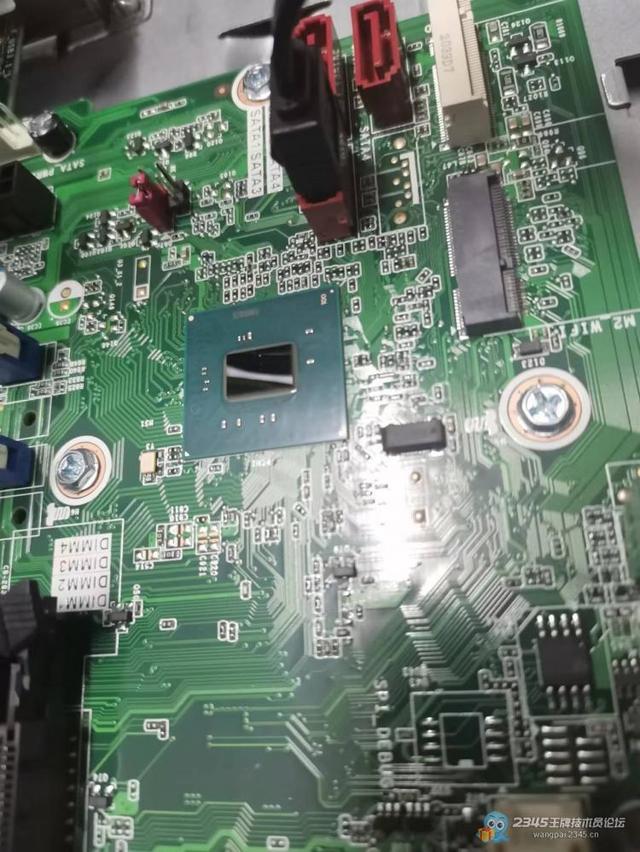
SATA 전원 공급 장치는 여전히 마더보드에서 가져와야 합니다.
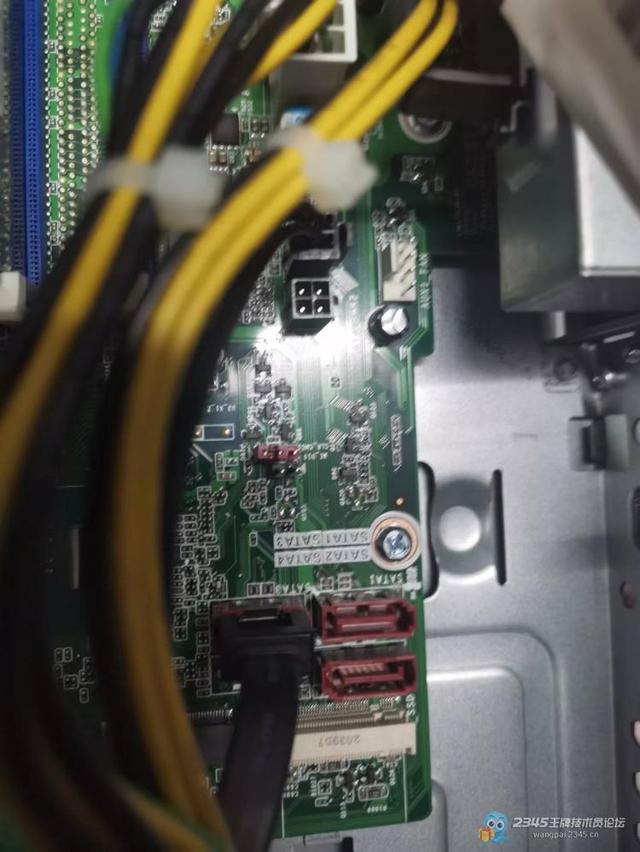
다행히 컴퓨터에 있는 SATA 전원 케이블에는 두 개의 인터페이스가 있습니다. 작은 4P 전원 코드를 찾을 필요가 없습니다.

Mingxuan 128G 솔리드 스테이트, SATA 솔리드 스테이트 저는 Kingston, Mingxuan, Biostar 세 가지 브랜드를 사용해 왔는데 기본적으로 애프터 문제가 없습니다.

기계식 하드 드라이브가 측면에 붙어 있습니다. 아래의 빨간색 걸림을 눌러 하드 드라이브를 제거하세요.

하드 드라이브를 제거하면 뒷면의 작은 구멍은 단단한 나사를 위한 공간입니다.

두 개의 작은 나사를 사용하여 솔리드 스테이트를 하드 드라이브 랙에 부착합니다.

솔리드스테이트드라이브에는 나사가 2개뿐인데 이미 고정되어있습니다

나사캡과 하드드라이브의 회로기판이 닿을까봐 검정색 테이프를 이용해 나사를 붙였습니다 단락을 방지하는 캡.

솔리드스테이트가 설치되었으면 이제 선반을 내려놓고 전면커버와 측면패널을 닫아주세요. 시스템 설치를 시작합니다.

WIN7이 설치되어 있는데 엄청 빠릅니다

컴퓨터 기본 구성
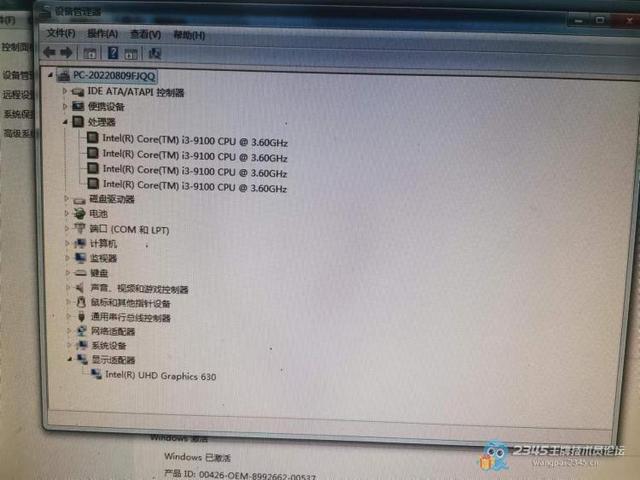
컴퓨터 관리자 시작 속도가 13초인데 아주 좋습니다 내일 리더로 옮겨서 체감해 보겠습니다. 트랙터를 메르세데스-벤츠로 바꾸는 중 (*^▽^* )
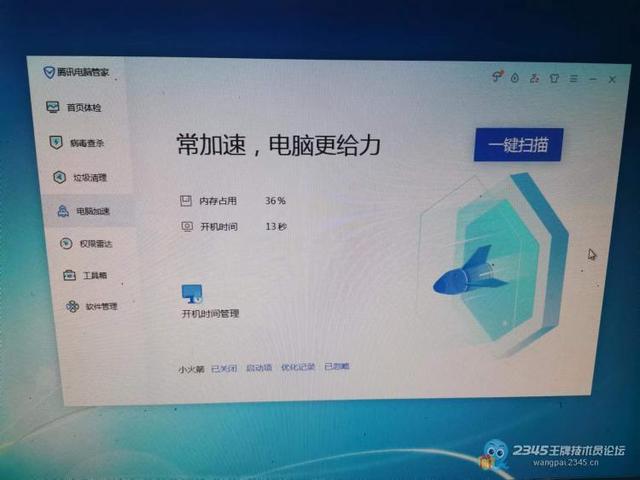
위 내용은 win7 부팅 USB 플래시 드라이브를 사용하여 win10을 설치할 수 있습니까?의 상세 내용입니다. 자세한 내용은 PHP 중국어 웹사이트의 기타 관련 기사를 참조하세요!

